Honk ist einer der minimalsten Fediverse-Server, die es gibt. Für meinen Geschmack ist das Frontend für die Artikeleingabe und Verwaltung ziemlich gaga, so dass ich Honk nicht für den Hauptaccount im Fediverse empfehle. Aber für Zwei- und Drittanwendungen, die nur für das Ausspielen von Beiträgen genutzt werden sollen, ist der Server in zehn Minuten aufgesetzt und sehr praktisch. Für mich kam er am Ende aktuell nicht in Frage, weil ich es nicht hinbekommen habe, das Avatar-Bild zu ändern. Gut fand ich: Mit einer langen Zeichenanzahl (ich habe 3000 getestet), die auch bei Mastodon voll angezeigt wird und einer funktionierenden Userhandle-Notification ist Honk für föderierte Beiträge im Newsletter-Stil oder andere Blogbeiträge, die man auf Mastodon überfliegen möchte, gut geeignet. Writefreely, Plume, Goblog und das WordPress-Activityplugin konnten das eine oder andere leider nicht. Goblog ist aber eine sehr spannende Alternative, die ich ebenfalls mit Go und entsprechend sehr ähnlich auf dem Uberspace installieren konnte. Dabei habe ich ein paar Zeilen und Tipps aus dieser Goblog-Anleitung übernommen.
Ich habe mich am Ende für den Pleroma-Fork Akkoma entschieden, den ich aber praktischerweise über disroot.org nutzen darf. Der erste Longread ist dort veröffentlicht. Für Pleroma findet man übrigens ebenfalls eine (offenbar veraltete) Uberlab-Anleitung.
Hier aber jetzt meine Anleitung für Honk:
Installationsanleitung für Honk im Uberspace
Wir legen die Domain oder Subdomain an, in der Honk später liegen soll. „Honk“ ist ein dämlicher Name, also nenne ich die Subdomain „longread“:
uberspace web domain add longread.rufposten.de Wir müssen Honk nicht im DocumentRoot installieren, weil wir es über ein web backend verbinden. Also laden wir uns die Quelldatei direkt ins Homeverzeichnis und entpacken sie:
cd ~
wget https://humungus.tedunangst.com/r/honk/d/honk-0.9.8.tgz
tar -xf honk-0.9.8.tgzWir wechseln in den Ordner und kompilieren dort Honk mit Go:
cd honk-0.9.8
go build -o honkWir starten Honk dann einmalig für die Initialisierung mit vier Details: Dafür überlegen wir uns eine freie Portnummer zwischen 1024 and 65535, einen Usernamen (der ist später in unserem Fediverse-Handle, bei mir also @rufposten@longread.rufposten.de), ein Passwort und ganz am Ende geben wir die URL ein, die wir bereits oben angelegt haben.
./honk init
username: rufposten
password: ******
listen address: 0.0.0.0:6650
server name: longread.rufposten.deJetzt können wir unsere neue Subdomain über den Port mit dem Backend verbinden:
uberspace web backend set longread.rufposten.de --http --port 6650Jetzt kann man es im Ordner bereits manuell testen, solange das Terminal nicht zum Prompt zurückkehrt, läuft der Dienst und sollte auch über die URL longread.rufposten.de abrufbar sein. Abbrechen kann man den Test mit STRG-C.
./honkAm Ende erstellen wir noch einen Daemon, damit das Ding dauerhaft läuft. Dafür die Datei honk.ini in /home/rufpost2/etc/services.d/ anlegen folgendes eingeben und speichern:
[program:honk] command=%(ENV_HOME)s/honk-0.9.8/honk directory=%(ENV_HOME)s/honk-0.9.8 startsecs=60
Auf der Kommandozeile den Daemon aktualisieren und starten.
supervisorctl reread
supervisorctl updateWenn irgendetwas nicht klappt oder man an der Installation etwas geändert hat, kann man den Daemon-Status abfragen, die Logs anzeigen und/oder den Daemon stoppen und neu starten:
supervisorctl status
supervisorctl tail honk stderr
supervisorctl restartFertig. Happy honking. Anleitungen für Layout-Anpassungen und Avatar/Favicon/Banner finden sich in der Datei honk.8. Die Anpassung des Avatars hat bei mir allerdings nicht funktioniert.

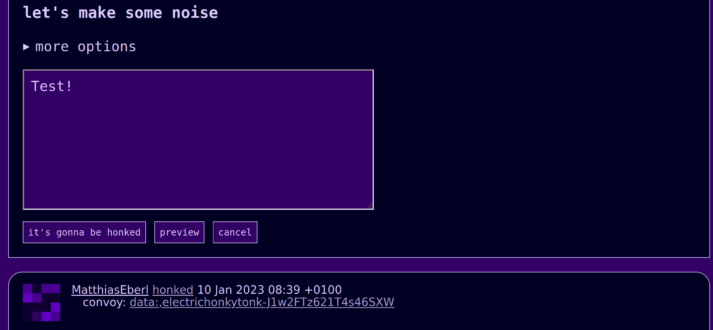
Leave a Reply